win10如何取消开机密码登录?win10开机自动登录系统方法步骤
更新时间:2023-02-04 13:22:37作者:huige
Win10是目前我们使用最多的操作系统之一。很多网友为了自己电脑的隐私会设置开机登录密码,然后时间长了发现每次开机都要输入密码太繁琐了。相信大家都特别想知道如何取消win10的开机密码登录。如果打开电脑,直接登录会更完美。接下来,边肖将为大家详细介绍。
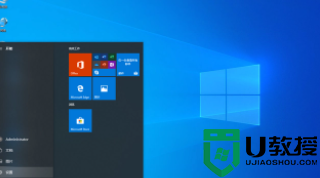
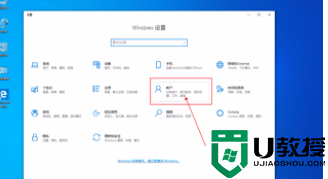
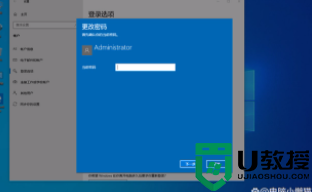
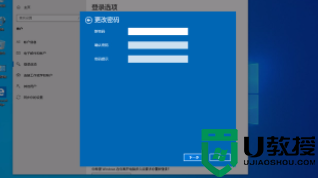
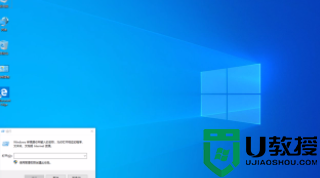
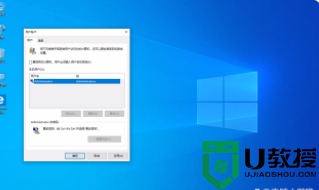
首先,取消开机密码登录设置
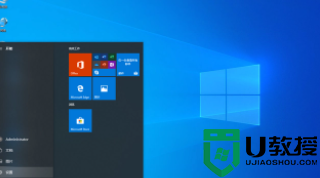
1.我们先打开左下角的开始菜单,找到【设置】,点击打开Windows设置窗口。
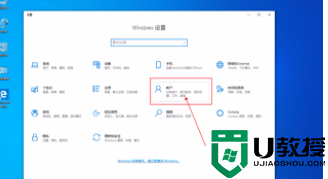
2.在Windows设置窗口中,找到[帐户]并单击打开设置窗口。
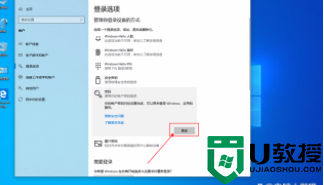
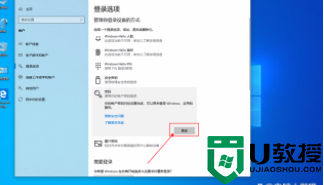
3.在左侧选择【登录选项】,在右侧窗口点击【密码】,然后点击【更改】。
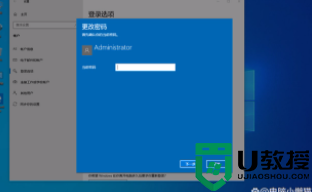
4.在密码更改窗口中,输入我们当前的引导登录密码,然后单击下一步。
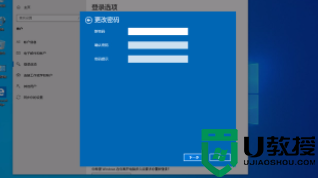
5.在密码创建窗口中,我们直接点击下一步,然后点击完成,这样登录时就不需要输入密码,直接进入系统即可。
注意:如果电脑登录微软账号,那么我们可能无法将密码更改为空密码,所以我们需要使用第二种方法,让电脑在开机时自动使用密码登录。
二、计算机开机自动登录设置
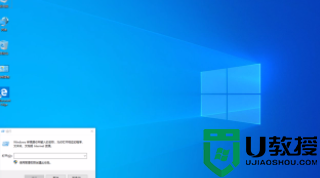
1.我们在开机菜单中找到[运行]点击打开,或者同时按住电脑键盘上的[Win +R]打开运行窗口。
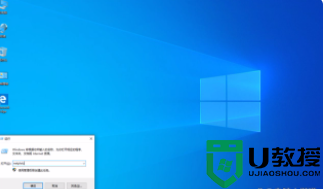
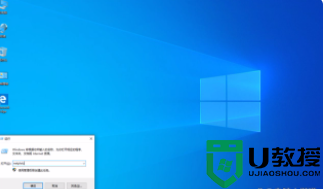
2.我们在运行输入框中输入[netplwiz],然后单击OK。
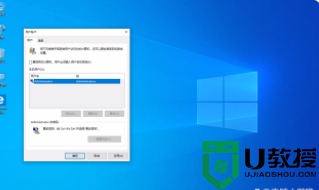
3.在用户账号窗口中,我们首先选择需要电脑自动登录的账号,取消勾选【要使用这台电脑,用户必须输入用户名和密码】前面的框,点击确定。
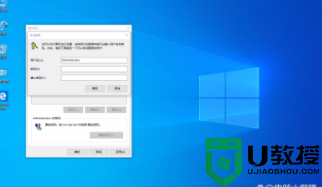
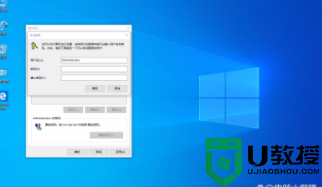
4.在自动登录选项中,已经设置了空密码的用户可以直接点击确定。如果有密码,只需在密码和确认密码中输入当前账户的登录密码即可。
完成以上设置后,网友电脑开机不需要密码。如果他们还设置了自动登录的用户,则当他们的计算机打开时,他们将直接登录到桌面。相信已经设置好电脑的网友一定觉得这么简单,还没开始的朋友现在也不怕试试。
- 上一篇: Win10无法进入安全模式怎么办?
- 下一篇: Win11恢复不到Win10怎么办
win10如何取消开机密码登录?win10开机自动登录系统方法步骤相关教程
- win11系统怎么取消登陆密码 win11取消开机登录密码的步骤
- Win11怎样设置登录密码 win11系统设置开机登录密码的步骤
- win11怎么关闭密码登录 如何取消win11开机密码登陆
- win11去掉开机密码方法 windows11如何取消登录密码
- win11取消开机密码pin方法 win11电脑怎么取消pin密码登录
- win11怎么删除密码开机 win11如何取消电脑登录密码
- win11如何取消pin开机密码 windows11取消开机pin密码的步骤
- win11关闭登录密码的方法 windows11怎么取消登陆密码
- win11如何关闭pin登录密码 win11关闭pin登录密码的方法
- 电脑windows11开机密码怎么取消 取消win11系统开机密码的方法
- Windows 11系统还原点怎么创建
- win11系统提示管理员已阻止你运行此应用怎么解决关闭
- win11internet选项在哪里打开
- win11右下角网络不弹出面板
- win11快捷方式箭头怎么去除
- win11iso文件下好了怎么用
win11系统教程推荐
- 1 windows11 中文怎么设置 win11语言设置中文的方法
- 2 怎么删除win11系统的所有无用文件 Win11删除多余系统文件的方法
- 3 windows11 任务栏设置全透明方法 win11任务栏全透明如何设置
- 4 Win11系统搜索不到蓝牙耳机设备怎么回事 window11搜索不到蓝牙耳机如何解决
- 5 win11如何解决任务管理器打不开 win11任务管理器打不开解决教程
- 6 win11序列号激活码2022年最新永久 免费没过期的win11激活码大全
- 7 win11eng键盘不好用怎么删除 详解删除win11eng键盘的方法
- 8 Win11时间图标不见的两种恢复方法
- 9 win11安装不上Autocad软件怎么回事 win11安装不上Autocad软件的处理方法
- 10 万能的Win11专业版激活码大全 Win11专业版激活密钥神key

